За да се възползвате напълно от всички функции на Amazon Echo, трябва да го настроите правилно. Това включва включване на Echo в режим на настройка, който ви позволява да свържете устройството към домашната си Wi-Fi мрежа и да конфигурирате настройките му.
След като го настроите, можете да използвате високоговорител, който реагира на гласови команди и изпълнява няколко задачи – от възпроизвеждане на музика и задаване на напомняния до управление на интелигентни домашни устройства.
Как да активирате режима на настройка на Amazon Echo?
За да активирате режим на настройка на Amazon Echo, следвайте следните стъпки:
Режим на настройка на Amazon Echo (ново устройство) – Натиснете и задръжте бутона за действие. След 5 секунди устройството ще влезе в режим на настройка.
Режим на настройка на Amazon Echo (не ново устройство) – Натиснете и задръжте бутона за действие за 20 секунди; това ще нулира всички настройки (свързване към WiFi и др.) Светлинният пръстен ще се изключи и включи отново и Amazon Echo ще бъде в режим на настройка.
В режим на настройка телефонът ви трябва да е близо до Amazon Echo, тъй като Amazon Echo се свързва с телефона ви чрез Bluetooth в режим на настройка. Индикаторът, че Amazon Echo е в режим на настройка, е цветът на пръстена: оранжев означава, че Amazon Echo е в режим на Bluetooth сдвояване и чака да се свърже с програмата за настройка. След настройката Amazon Echo работи чрез WiFi.
Свързване на Amazon Echo
- Свържете Amazon Echo и го включете. Натиснете и задръжте бутона за захранване (действие, това е бутон с точка) на устройството и изчакайте светлинният пръстен да стане оранжев, което означава, че устройството е в режим на настройка.
- Отворете приложението Amazon Alexa на смартфона си.
- Докоснете иконата „Устройства“ в долния десен ъгъл на приложението.
- Кликнете върху иконата „+“ в горния десен ъгъл на приложението.
- Докоснете „Добавяне на устройство“ и изберете „Amazon Echo“ от списъка с устройства.
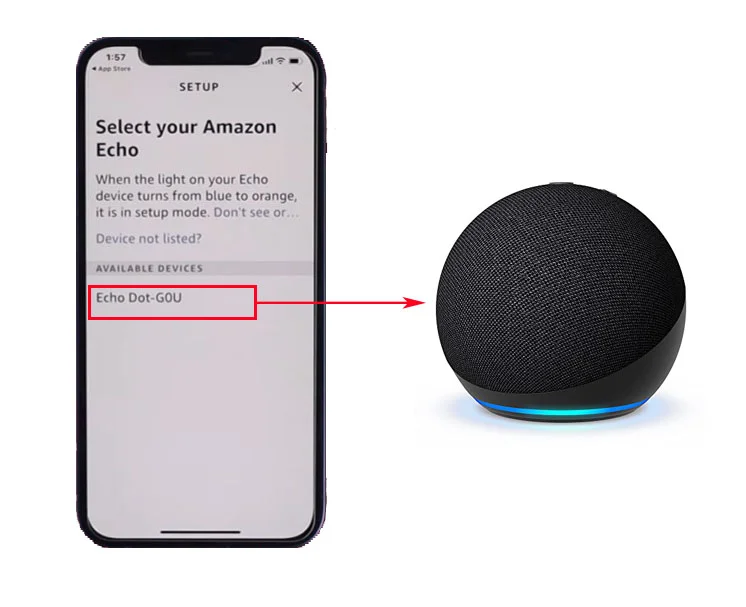
- Изберете модела на Amazon Echo и следвайте инструкциите на екрана, за да свържете устройството към домашната си Wi-Fi мрежа.
- Когато бъдете подканени, въведете паролата на Wi-Fi мрежата си и изберете „Свързване“. Ако свържете Amazon Echo към същата мрежа, към която е свързан телефонът ви, в зависимост от модела на телефона може да не е необходимо да въвеждате парола. Телефонът ви автоматично ще регистрира горещата точка на Alexa и ще му съобщи паролата на мрежата ви.
Изчакайте Amazon Echo да се свърже с вашата Wi-Fi мрежа. Светлинният пръстен на устройството трябва да светне в синьо, което означава, че то е свързано с Wi-Fi. След като Amazon Echo се свърже с Wi-Fi, можете да възпроизвеждате музика, да задавате въпроси, да задавате напомняния и да управлявате интелигентните си домашни устройства.
Ако Amazon Echo не успее да се свърже с вашата Wi-Fi мрежа, уверете се, че вашата Wi-Fi мрежа работи правилно и че Echo е поставен на място със силен Wi-Fi сигнал.
Мога ли да свържа Amazon Echo с различни WiFi мрежи?
Да, възможно е; можете да свържете Amazon Echo Point към всяка налична Wi-Fi мрежа. В един и същи момент може да има само една връзка. Но, например, може да имате няколко WiFi рутера в къщата си, свържете се към всеки наличен. Echo работи чрез сървърите на Amazon, а вашият акаунт работи като единна връзка. Така че има значение към кой акаунт в Amazon е свързана точката Alexa. WiFi мрежата е без значение.
Какво представлява режимът за настройка на Echo?
Режимът за настройка на Echo е начин за настройване на нов Amazon Echo или нулиране на съществуващ такъв. Когато поставите устройството в режим на настройка, то създава Wi-Fi мрежа, към която се свързвате с телефона или таблета си. След това използвате приложението Amazon Alexa, за да свържете Echo към домашния си Wi-Fi, да настроите настройките му и да го свържете с профила си в Amazon. След като е конфигурирано, можете да говорите с Alexa и да използвате Echo, за да правите неща като възпроизвеждане на музика или управление на интелигентните си домашни устройства.
Как да управлявате Amazon Echo, след като е свързан към Wi-Fi?
След като Amazon Echo се свърже с вашата Wi-Fi мрежа, можете да го управлявате с гласови команди от смартфона си или с приложението Amazon Alexa.
Гласови команди
За да използвате гласови команди, събудете Amazon Echo. Трябва да кажете „Alexa“ и след това да му кажете нещо, за да направите това. Можете да поискате от Alexa да включи музика, да провери времето, да зададе таймер или да контролира интелигентни домашни устройства. Например, можете да кажете: „Alexa, play music“ (Алекса, пусни музика) или „Alexa, turn off the lights“ (Алекса, изключи осветлението).
Приложение Amazon Alexa
Приложението Amazon Alexa ви позволява да изпълнявате различни задачи с помощта на Amazon Echo, включително управление на интелигентни домашни устройства, настройка на процедури и управление на музика и мултимедия.
За да управлявате устройствата за интелигентен дом чрез приложението Amazon Alexa, докоснете иконата „Устройства“ в долния десен ъгъл на приложението. Можете да видите списък на свързаните устройства, включително интелигентни светлини, термостати и охранителни камери. Докоснете дадено устройство, за да управлявате настройките му, да го включвате и изключвате и да регулирате яркостта или температурата му.
За да управлявате музиката и мултимедията си с помощта на приложението Amazon Alexa, докоснете иконата Music and Books в долния десен ъгъл.
Управлението на Amazon Echo е лесно и интуитивно, независимо дали използвате гласови команди, или приложението Amazon Alexa.
Какво да направя, ако Amazon Echo не се свързва с Wi-Fi?
Ако вашият Amazon Echo не се свързва с Wi-Fi, можете да опитате следните стъпки за отстраняване на неизправности:
- Уверете се, че вашата Wi-Fi мрежа работи правилно и че други устройства могат да се свързват с нея. Ако други устройства не могат да се свържат с вашата Wi-Fi мрежа, опитайте да нулирате маршрутизатора си.
- Опитайте да рестартирате Amazon Echo.
- Нулирайте Amazon Echo до фабричните му настройки и повторете процеса на настройка.
- Деактивирайте всички VPN или прокси сървъри, които могат да попречат на способността на Echo да се свързва с вашата Wi-Fi мрежа.
- Уверете се, че Amazon Echo е съвместим с типа сигурност на вашата Wi-Fi мрежа. Устройствата Echo поддържат протоколи за сигурност WEP, WPA и WPA2.
Ако нито една от горните стъпки за отстраняване на неизправности не помогне, свържете се с отдела за поддръжка на клиенти на Amazon за допълнителна помощ.
Как да нулирате Amazon Echo?
Процесът на нулиране на Amazon Echo зависи от поколението. За да нулирате устройство Amazon Echo 1. поколение, следвайте следните стъпки:
- Намерете бутона за нулиране в долната част на устройството, близо до порта за захранващ адаптер.
- Натиснете и задръжте бутона Reset (Нулиране) с помощта на кламер или друг малък заострен предмет.
- Задръжте бутона за поне 8 секунди или докато светлинният пръстен на устройството стане оранжев.
- Освободете бутона за нулиране, след като светлинният пръстен стане оранжев.
- Изчакайте светлинният пръстен да се изключи и включи отново.
За да нулирате устройство Amazon Echo 2nd gen, следвайте следните стъпки:
- Трябва да натиснете и задържите бутоните за изключване на микрофона и намаляване на звука за 20 секунди.
- Изчакайте, докато светлинният пръстен угасне и отново се включи.
- След това трябва отново да настроите устройството си.
За да нулирате устройство Amazon Echo 3, 4 или 5 поколение, следвайте следните стъпки:
- Трябва да натиснете и задържите бутона „Действие“ за 20 секунди.
- Изчакайте, докато светлинният пръстен угасне и отново се включи.
- След това трябва отново да настроите устройството си.
След като нулирате Echo, ще трябва отново да преминете през процеса на настройка, за да го свържете към Wi-Fi мрежата и да конфигурирате настройките на устройството.









